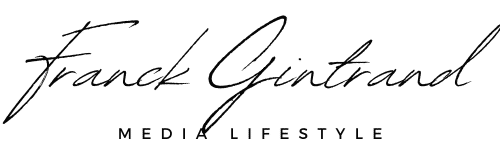Dans l’univers des traitements de texte, Microsoft Word se distingue par sa capacité à faciliter la gestion de documents souvent complexes. L’une de ses fonctionnalités vedettes est la création d’un sommaire automatique. Un outil indispensable pour qui souhaite structurer ses écrits de façon professionnelle, assurant ainsi lisibilité et navigation aisée pour tout lecteur. À travers ce guide, plongez dans les subtilités de l’élaboration d’un sommaire, de la préparation des titres à la mise à jour automatique, sans oublier les astuces avancées pour une table des matières intuitive.
Préparation de votre document : Appliquer les styles de titres Word
Avant de vous lancer dans la réalisation d’un sommaire automatique, rappelons l’importance capitale de la préparation de votre document. La clarté réside dans la structure et la hiérarchisation des titres. La première étape consiste à appliquer les styles Word.
Le concept est simple : chaque titre doit être associé à un style prédéfini, tels que « Titre 1 », « Titre 2 », etc. Cela permet à Word de comprendre la hiérarchie de vos titres, facilitant ainsi la génération du sommaire. Un conseil ? Utilisez le volet de navigation pour visualiser la disposition des titres et vous assurer que tous les niveaux sont correctement appliqués.
| Étapes | Description |
|---|---|
| Sélection du texte | Sélectionnez le texte du titre que vous souhaitez formater. |
| Application d’un style | Dans l’onglet « Accueil », choisissez le style de titre approprié. |
| Vérification hiérarchique | Utilisez le volet de navigation pour revisiter la structure. |
N’oubliez pas de personnaliser votre style ! Ajustez la taille, la couleur ou la police pour aligner l’apparence de vos titres avec l’identité visuelle du document. Ce détail, bien que petit, rehausse la qualité visuelle globale.
Un exemple concret : Imaginons un étudiant préparant son mémoire. Appliquer des styles permettra non seulement de créer un sommaire en un clin d’œil, mais aussi d’assurer une cohérence typographique et stylistique à l’ensemble document. Cela devient un atout non négligeable lors de présentations ou de publications.
Utilisation des titres hiérarchiques : Une nécessité
Les titres hiérarchiques font partie intégrante de la préparation d’un document Word. Non seulement ils facilitent la navigation document mais ils forment aussi la colonne vertébrale de votre sommaire. Chaque niveau de titre rappelle l’importance et la priorité des sections du document. Par exemple, « Titre 1 » peut désigner les chapitres majeurs, tandis que « Titre 2 » et « Titre 3 » subdivisent le contenu pour ajouter des couches de complexité.
Génération du sommaire avec l’onglet Références
Une fois vos styles de titres appliqués, il est temps de créer votre sommaire grâce à l’onglet « Références ». Cette étape se révèle souvent être un soulagement pour beaucoup d’auteurs qui voient leurs efforts de structuration enfin récompensés.
Dans l’onglet « Références », vous trouverez l’option « Table des matières ». C’est ici que le choix du style se fait, entre options prédéfinies ou une table personnalisée. Le secret ? Ne pas hésiter à expérimenter ces styles pour trouver celui qui s’accorde le mieux à votre projet.
- Placez votre curseur à l’endroit souhaité pour l’insertion du sommaire.
- Ouvrez l’onglet « Références ».
- Cliquez sur « Table des matières » et faites votre choix parmi les options proposées.
Toutefois, personnaliser votre sommaire peut prendre un peu de temps. Entre ajuster les niveaux d’affichage, ajouter des numéros de page ou opter pour des liens hypertextes, chaque détail compte. La magie réside dans la personnalisation où les marges de manœuvre sont grandes, notamment concernant l’ajout de liens hypertextes, élément crucial pour de gros dossiers.
Il est souvent utile de créer une table des matières personnalisée lorsque les documents comportent des sections spécifiques, telles que des annexes ou des remerciements, qui ne rentrent pas dans les formats prédéfinis.
Optimisation par la mise en forme automatique
L’un des plus grands atouts de Microsoft Word est sa capacité de mise en forme automatique. Cela signifie que dès que votre sommaire est inséré, il adopte la structure et le style définis lors de sa création. Personnaliser ces paramètres pourrait être comparé à ajouté une dose de chic à une robe sur-mesure.
| Élément | Description |
|---|---|
| Niveaux | Choisissez le nombre de niveaux à afficher (généralement trois suffisent). |
| Lien hypertexte | Permet une navigation rapide et directe. |
| Numérotation | Ajustez l’alignement des numéros de page pour une clarté maximale. |
Mise à jour de votre sommaire : La clé de la cohérence
Créer ou personnaliser un sommaire ne constitue que la moitié du parcours. L’un des avantages majeurs du sommaire automatique est sa capacité de mise à jour. Ainsi, lorsque des modifications interviennent dans votre document, de nouveaux titres, des changements dans la pagination, le sommaire reflète ces ajustements en temps réel.
Pensez à la mise à jour manuelle comme à une épée à double tranchant. D’une part, cela vous offre un contrôle inégalé, mais d’autre part, cela peut facilement être oublié. Pour éviter ce piège :
- Cliquez droit sur le sommaire.
- Sélectionnez « Mettre à jour le champ ».
- Choisissez de mettre à jour le document en entier ou uniquement les numéros de page.
Une astuce consommée : incorporez cette vérification après chaque modification majeure dans votre document, cela vous garantit un sommaire toujours juste, sans mauvaises surprises lors de l’impression finale. Pensez également aux documents de grande taille : un sommaire dispersé sur plusieurs pages nécessite une attention particulière.
Le souci du détail s’étend aussi à la vérification de la mise en page qui peut être influencée par ces mises à jour, et Word offre des outils pratiques tels que les aperçus d’impression pour inspecter et corriger les éventuelles incohérences.
Conserver un contrôle total : Les erreurs courantes à éviter
Manipuler un sommaire nécessite un peu de dextérité, notamment pour éviter des erreurs communes qui pourraient nuire à votre document. Voici quelques pièges à éviter :
- Oublier d’appliquer ou de vérifier les styles de titre.
- Modifier le sommaire manuellement sans le mettre à jour.
- Ignorer l’utilisation de styles personnalisés quand nécessaire.
Une erreur fréquente et malheureuse reste d’ignorer l’importance de mettre à jour les titres après avoir basculé entre styles, ce qui peut entraîner des incohérences dans le sommaire. Il est aussi crucial de se prémunir contre les modifications manuelles dans le texte du sommaire sans procéder à un rafraîchissement.
Enfin, explorer des solutions alternatives ou complémentaires à Word, comme l’utilisation de champs TOC, peut être d’une grande aide. Cette méthode offre une personnalisation accrue et peut s’avérer particulièrement indispensable pour les documents complexes contenant des sections variées et spécifiques.
Qu’est-ce qu’un sommaire automatique dans Word ?
Un sommaire automatique est une fonctionnalité de Word permettant de générer une table des matières à partir des titres structurés de votre document.
Comment mettre à jour un sommaire dans Word ?
Pour mettre à jour un sommaire, cliquez droit sur le sommaire, sélectionnez ‘Mettre à jour le champ’, et choisissez de rafraîchir le sommaire complet ou uniquement la pagination.
Peut-on personnaliser le style de son sommaire dans Word ?
Oui, Word permet de personnaliser le style d’un sommaire via l’option ‘Personnaliser la table des matières’ pour ajuster niveaux, polices et autres paramètres.